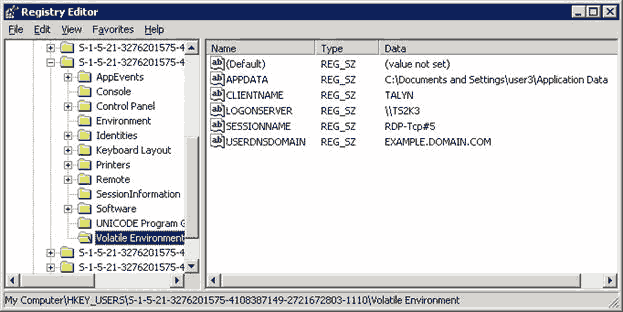В среде Terminal Services эти задачи упрощаются. Вместо того, чтобы разыскивать некоторую рабочую станцию на удаленном узле вашей сети, вы и ваши пользователи оба зарегистрированы на одном и том же компьютере. А поскольку вы оба используете RDP для передачи данных KVM, вы легко можете вмешаться. Чтобы показать разную технику поддержки, сначала познакомимся с утилитами поддержки.
Terminal Services Manager
При запуске утилиты Terminal Services Manger выводится список всех серверов, на которых установлены терминальные службы. С помощью этой утилиты вы можете легко видеть, к каким серверам подключены пользователи и с каких клиентских устройств, какие процессы и приложения работают в их сеансах.
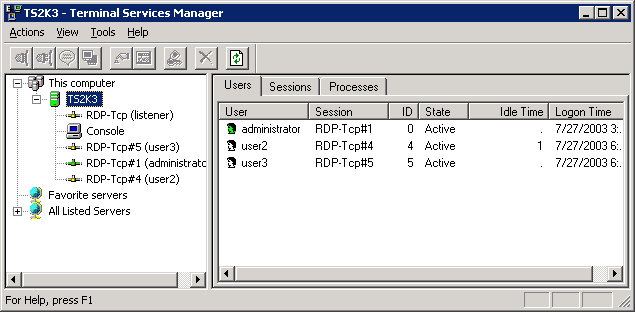
Если вы знакомы с Win2K Terminal Services Manager, то заметите несколько улучшений в версии, включенной в состав WS2K3. Во-первых, новая версия содержит узел This computer, дающий быстрый доступ к сеансам сервера, на котором вы зарегистрированы. Во-вторых, есть узел Favorite Servers, который позволяет получить доступ к некоторым терминальным серверам, которые вы чаще всего администрируете. Наконец, узел All Listed Servers изначально не раскрыт, поэтому вам не нужно долго ждать поиска всех терминальных серверов перед началом использования этой утилиты.
Если вы выделите некоторый сервер, утилита покажет список всех пользовательских сеансов на этом сервере. Также показывается состояние каждого сеанса:
- Active (активный) — Пользователь в настоящий момент посылает на сервер информацию от клавиатуры или мыши
- Idle (холостой) — Пользователь не перемещал мышь и не нажимал клавиш в течении определенного промежутка времени
- Disconnected (разъединенный) — Пользователь отключился от сервера, но оставил сеанс работать для дальнейшего подключения.
Если вы в левой панели выберите сеанс пользователя, то в правой панели будет показан список всех процессов, выполняемых пользователем на сервере. В этой панели вы можете завершить зависший процесс.
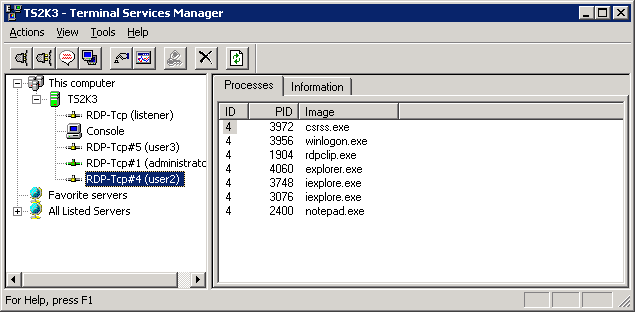
Вкладка Information в правой панели сообщает имя устройства клиента и адрес IP, а также версию клиента RDP, разрешение экрана и уровень шифрования. Эта информация поможет в устранении проблем. Если вы щелкните правой кнопкой на пользовательском сеансе, появится контекстное меню:
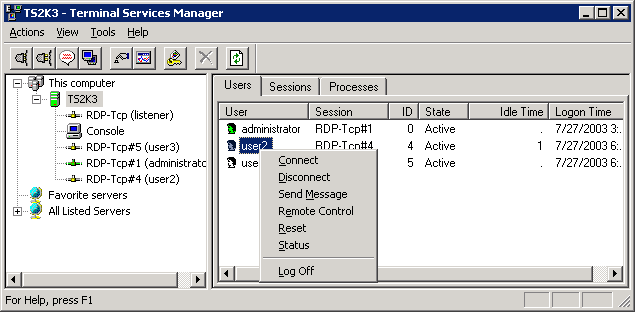
- Connect — Позволяет подключиться к другому сеансу, который вы установили на сервере
- Disconnect — Отключает пользователя от сеанса, но оставляет сеанс работать на сервере
- Remote Control — Позволяет просмотреть или взаимодействовать с сеансом пользователя, не отключая пользователя. Пользователь видит любые выполняемые вами действия, а вы в свою очередь можете наблюдать за действиями пользователя.
- Reset — Убить сеанс
- Status — Выводит окно состояния, показывающее сетевую активность между сервером и клиентом.
- Log Off— Принудительное завершение сеанса
Опция Log Off аккуратно завершает сеанс и выгружает профиль пользователя в центральный каталог профиля. Однако она не оставляет пользователю возможности сохранить свою работу.
Удаленное управление
При выборе опции Remote Control вы временно отключаетесь от своего сеанса и подключаетесь к пользовательскому сеансу. Теперь RDP посылает всю видеоинформацию как на вашу машину, так и на клиентское устройство пользователя, и получает нажатия клавиш и перемещения мыши от вас обоих (если вы настроили интерактивное удаленное управление).
Во время удаленного управления пользователь может наблюдать, как вы запускаете приложения, меняете настройки и т.п., а вы можете наблюдать за действиями пользователя. Важно помнить, что любые ограничения, которые вы применили пользователю с помощью групповых политик, будут работать и при удаленном управлении, поэтому если вы запретили редактирование реестра, то не сможете запустить REGEDIT во время удаленного управления.
Редактирование реестра
Иногда необходимо отредактировать реестр пользователя. В случае с рабочими станциями, вам необходимо было подключаться к удаленному реестру пользовательского компьютера. На терминальном сервере вы совместно с вашими пользователями используете один и тот же реестр. Есть только один ключ HKEY_LOCAL_MACHINE для всех пользователей, а ключ HKEY_CURRENT_USER для каждого сеанса может быть найден в HKEY_USERS.
Каждый реестр пользователя имеет свой SID. Самый быстрый способ найти нужного пользователя, если вы не знаете его SID, заключается в просмотре подключа Volatile Environment для каждого пользователя. Этот подключ содержит переменную APPDATA, в которой содержится имя пользователя. Любые сделанные изменения становятся немедленно видимыми для пользователя.